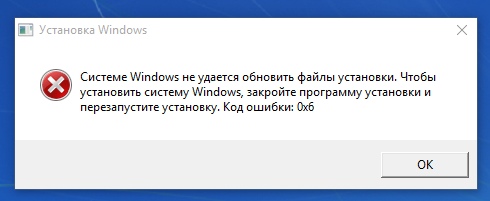Код ошибки 0x6: Solvusoft creates software to make the average computer user’s life easier.
Содержание
0x6 ERROR_INVALID_HANDLE при доступе многопоточного приложения к смарт-карте — Windows Client
Twitter
LinkedIn
Facebook
Адрес электронной почты
-
Статья -
-
В этой статье описывается, как устранить и устранить ошибку «0x6 ERROR_INVALID_HANDLE», которая возникает при доступе многопоточного приложения к смарт-карте.
Применимо к: Windows 10
Симптомы
Рассмотрим следующий сценарий.
- У вас есть многопоточное приложение с поддержкой смарт-карт.
- Приложение имеет доступ к смарт-карте, основанной на поставщике служб шифрования смарт-карт Майкрософт (basecsp.dll/scksp.dll).
- Приложение выполняется некоторое время.
В этом сценарии вы получите 0x6 ERROR_INVALID_HANDLE ошибку.
Эта проблема возникает при вызове любого API Шифрования, использующего диспетчер транзакций, CryptGetKeyParam()CryptGetUserKey()например и перед другим вызовом, который освобождает контекст.
Ошибка ERROR_INVALID_HANDLE не отображается немедленно. В зависимости от нагрузки потоки могут столкнуться с проблемой синхронизации.
Причина
Эта проблема возникает из-за того, что BaseCSP не предназначен для сценариев с высокой нагрузкой. Таким образом, смарт-карты BaseCSP не являются потокобезопасными и не поддерживаются в сценариях с высокой нагрузкой.
BaseCSP может обеспечить потокобезопасность только в типичных сценариях использования, таких как единый пользователь, вход в систему смарт-карты, шифрование электронной почты или расшифровка, а также подписывание кода.
В типичных сценариях использования BaseCSP должен быть потокобезопасным для каждого контекста. В сценариях с высокой нагрузкой смарт-карты BaseCSP сталкиваются с проблемами синхронизации диспетчера транзакций.
Обходной путь
Чтобы обойти эту проблему, используйте один из следующих методов.
Способ 1
Разработайте поставщика CSP или поставщика KSP и реализуйте в нем диспетчер транзакций. Таким образом, подсистема смарт-карт не будет использовать диспетчер транзакций, реализованный в BaseCSP.
Способ 2
Важно!
Точно следуйте всем указаниям из этого раздела. Внесение неправильных изменений в реестр может привести к возникновению серьезных проблем. Прежде чем приступить к изменениям, создайте резервную копию реестра для восстановления на случай возникновения проблем.
Более короткое время ожидания транзакции может снизить частоту проблемы. Для этого запустите regedit и измените значение TransactionTimeoutMilliseconds в подразделе HKEY_LOCAL_MACHINE\SOFTWARE\Microsoft\Cryptography\Defaults\Provider\<provider_name> .
Примечание.
В этом подразделе provider_name <> baseCSP или ksp в зависимости от поставщика.
Подробное описание реестра см. в разделах реестра Base CSP и Smart Card KSP.
Например, уменьшение значения TransactionTimeoutMilliseconds со значения по умолчанию 1500 мс до 100 мс может снизить частоту проблемы.
Важно!
Это изменение является лишь рекомендацией, основанной на ограниченных результатах теста. Нет никакой гарантии, что уменьшение значения TransactionTimeoutMilliseconds поможет решить эту проблему. Кроме того, изменение значения по умолчанию transactionTimeoutMilliseconds может привести к некоторым другим проблемам, влияющим на карты BaseCSP. Перед развертыванием этого изменения убедитесь, что вы тщательно протестируйте карточку на наличие соответствующего приложения и загрузите его.
Перед развертыванием этого изменения убедитесь, что вы тщательно протестируйте карточку на наличие соответствующего приложения и загрузите его.
Ссылки
Базовые разделы реестра CSP и smart Card KSP
Мини-хранилища смарт-карт
Заголовок winscard.h
Функция CryptGetKeyParam (wincrypt.h)
Функция CryptGetUserKey (wincrypt.h)
Как исправить ошибку 0x6 — Лучшие методы решения
Информация о системе:
На вашем ПК работает: …
специальное предложение
0x6 часто может появляться из-за неправильно настроенных параметров системы или из-за нарушений в реестре Windows. Эту ошибку относительно быстро и легко исправить, если использовать PC Repair, настроенную на решение всех распространенных проблем с реестром.
- Название ошибки: 0x6
- Совместимо с: Windows 10, 11, 8, 7, Vista, XP
- 0x6 появляется и начинает нарушать окно активной программы;
- 0x6 появляется на экране;
- Появляется сообщение ‘Обнаружена проблема, и Windows была выключена, чтобы предотвратить повреждение компьютера.
 Похоже, что проблема вызвана следующим файлом…’;
Похоже, что проблема вызвана следующим файлом…’; - Компьютер пользователя перестает работать, выдавая ошибку 0x6 при запуске программы;
- Windows работает плохо, медленно реагируя на команды;
- Компьютер пользователя часто зависает
0x6 сообщения об ошибке могут появляться из-за засорения реестра Windows и ошибочных записей несуществующих программ, поскольку пользователь обычно неправильно удаляет программное обеспечение. Другими распространенными причинами являются неправильный ввод данных, отсутствие файлов, которые были случайно удалены из реестра, что вызывает проблемы в работе системы.
- 1. Скачать PC Repair.
- 2. Установить и запустить программу.
- 3. Нажмите Scan Now для обнаружения ошибок и различных отклонений от оптимального уровня.

- 4. Нажмите Repair All для устранения каждой проблемы.
Эта страница доступна на других языках:
English |
Deutsch |
Español |
Italiano |
Français |
Indonesia |
Nederlands |
Nynorsk |
Português |
Українська |
Türkçe |
Malay |
Dansk |
Polski |
Română |
Suomi |
Svenska |
Tiếng việt |
Čeština |
العربية |
ไทย |
日本語 |
简体中文 |
한국어
Очистка реестра — время выполнения / ошибка 0x6: в Windows 7 возникла проблема, и ее необходимо закрыть.
 Приносим извинения за неудобства.
Приносим извинения за неудобства.
Что такое ошибка 0x6?
Нажмите здесь, чтобы запустить бесплатное сканирование среды выполнения Код ошибки установки Windows 7 0X6
Ошибка 0x6 — это разновидность ошибки среды выполнения, встречающаяся в операционных системах Microsoft Windows. Файл можно найти для Windows 7. Код ошибки установки Windows 7 0X6 имеет рейтинг популярности 1/10.
Ошибки
В этом руководстве содержится информация об ошибке 0x6, также известной как код ошибки установки Windows 7 0X6. Ошибки, такие как код ошибки установки Windows 7 0X6, указывают на то, что на вашем компьютере неисправно аппаратное или программное обеспечение, которое следует по возможности исправить. Ниже приведена информация о том, как исправить ошибку 0x6 и вернуть компьютер в нормальное состояние.
Признаки ошибки 0x6:
- Когда ваш компьютер случайно зависает или зависает.
- При сбое компьютера при работе в Windows 7.
- Если появляется сообщение об ошибке установки Windows 7 с кодом 0X6, которое приводит к завершению работы программы или сбою компьютера.

- Ваш компьютер работает медленно, загрузка занимает много времени, и вы подозреваете, что причиной является ошибка 0x6 Windows 7.
Что вызывает ошибки во время выполнения, такие как ошибка 0x6?
Существует несколько причин ошибок во время выполнения, таких как код ошибки установки Windows 7 0X6, например вирусы, устаревшие драйверы, отсутствующие файлы или папки, неполная или некачественная установка и ошибки реестра. Они также могут возникать из-за проблемы с памятью компьютера, что часто может быть связано с аппаратной проблемой. В некоторых случаях при установке Windows 7 возникали проблемы и возникала ошибка.
Как исправить ошибку установки Windows 7 с кодом 0X6
Следуйте приведенным ниже пошаговым инструкциям, чтобы исправить ошибку 0x6. Мы рекомендуем вам делать все по порядку. Если вы хотите пропустить эти шаги, потому что они занимают слишком много времени или вы не являетесь экспертом в области компьютеров, см. наше более простое решение ниже.
Шаг 1. Удаление и переустановка Windows 7
Если код ошибки установки Windows 7 0X6 является результатом использования Windows 7, попробуйте переустановить ее и посмотреть, устранена ли проблема. Пожалуйста, выполните следующие действия:
Windows XP
- Нажмите «Пуск».
- Нажмите «Панель управления».
- Выберите значок программы «Добавить или удалить».
- Найдите программу, связанную с ошибкой 0x6.
- Нажмите кнопку «Изменить/Удалить» справа.
- Всплывающее окно программы удаления даст вам инструкции. Нажимайте «ОК», «Далее» или «Да», пока не закончите.
- Переустановите программное обеспечение.
Windows 7 и Windows Vista
- Нажмите «Пуск».
- Нажмите «Панель управления».
- Нажмите «Удалить программу» под заголовком «Программы».
- Найдите программу, связанную с ошибкой 0x6.
- Щелкните правой кнопкой мыши и выберите «Удалить».

- Всплывающее окно программы удаления даст вам инструкции. Нажимайте «ОК», «Далее» или «Да», пока не закончите.
- Переустановите программное обеспечение и запустите программу.
Windows 8, 8.1 и 10
- Нажмите «Пуск».
- Нажмите «Программы и компоненты».
- Найдите программное обеспечение, связанное с **вставьте имя файла**.
- Щелкните Удалить/Изменить.
- Появится программа удаления с инструкциями. Нажмите «ОК» и «Далее», пока он не будет завершен.
- Перезагрузите компьютер.
- Переустановите программное обеспечение и запустите программу.
Шаг 2. Удаление записи реестра, связанной с ошибкой 0x6
ПРЕДУПРЕЖДЕНИЕ: НЕ редактируйте реестр Windows, если вы абсолютно не знаете, что делаете. Вы можете в конечном итоге вызвать больше проблем, чем вы начали. Действуйте на свой страх и риск.
- Создать резервную копию файлов реестра.

- Нажмите «Пуск».
- Введите regedit, выберите его и предоставьте разрешение, чтобы продолжить.
- Щелкните HKEY ЛОКАЛЬНАЯ МАШИНА>>ПРОГРАММНОЕ ОБЕСПЕЧЕНИЕ>>Microsoft>>Windows>>Текущая версия>>Удалить.
- Найдите в списке программное обеспечение с кодом ошибки установки Windows 7 0X6, которое вы хотите удалить.
- Выберите программное обеспечение и дважды щелкните значок UninstallString справа.
- Скопируйте выделенный текст.
- Выйти и перейти в поле поиска.
- Вставьте данные.
- Выберите «ОК», чтобы удалить программу.
- Переустановите программное обеспечение.
Шаг 3. Убедитесь, что мусор не вызывает код ошибки установки Windows 7 0X6
В любом помещении, которое не убирается регулярно, накапливается мусор. Ваш персональный компьютер не является исключением. Постоянный просмотр веб-страниц, установка приложений и даже кеши эскизов браузера замедляют работу вашего устройства и при отсутствии достаточного объема памяти также могут вызвать ошибку кода ошибки установки Windows 7 0X6.
Так как же обойти эту проблему?
- Вы можете использовать средство очистки диска, встроенное в операционную систему Windows.
- Или вы можете использовать более специализированное решение для очистки жесткого диска, которое выполняет тщательную работу и удаляет самые стойкие временные файлы из вашей системы.
Оба решения могут занять несколько минут для завершения обработки ваших системных данных, если вы не проводили очистку в течение некоторого времени.
Кэши браузера — это почти безнадежное дело, потому что они имеют тенденцию заполняться довольно быстро благодаря нашему постоянному подключению и образу жизни в пути.
Вот как вы можете запустить средство очистки диска Windows без проблем с производительностью или неожиданностей.
- Для Windows XP и Windows 7 программу можно запустить из «Пуск» и из «Командной строки».
- Нажмите «Пуск», выберите «Все программы» > «Стандартные» > «Системные инструменты», нажмите «Очистка диска».
 Затем выберите тип файлов, которые вы хотите удалить, нажмите «ОК», а затем «Удалить файлы».
Затем выберите тип файлов, которые вы хотите удалить, нажмите «ОК», а затем «Удалить файлы». - Откройте командную строку, введите «c:\windows\cleanmgr.exe /d» для XP и «cleanmgr» для Windows 7. Закончите, нажав «Enter».
- Нажмите «Пуск», выберите «Все программы» > «Стандартные» > «Системные инструменты», нажмите «Очистка диска».
- В Windows 8 и Windows 8.1 доступ к средству очистки диска можно получить непосредственно из «Настройки». Нажмите «Панель управления», а затем «Администрирование». Вы можете выбрать диск, на котором хотите запустить очистку. Выберите файлы, от которых хотите избавиться, а затем нажмите «ОК» и «Удалить файлы».
- Для Windows 10 процесс еще больше упрощается. Введите «Очистка диска» прямо в строке поиска и нажмите «Ввод». Выберите диск, а затем файлы, которые вы хотите стереть. Нажмите «ОК», а затем «Удалить файлы».
Все возрастающая простота использования средства очистки указывает на растущую важность регулярного удаления временных файлов и их роли в предотвращении появления ошибки установки Windows 7 с кодом 0X6.
СОВЕТ ПРОФЕССИОНАЛА:
Не забудьте запустить очистку диска от имени администратора.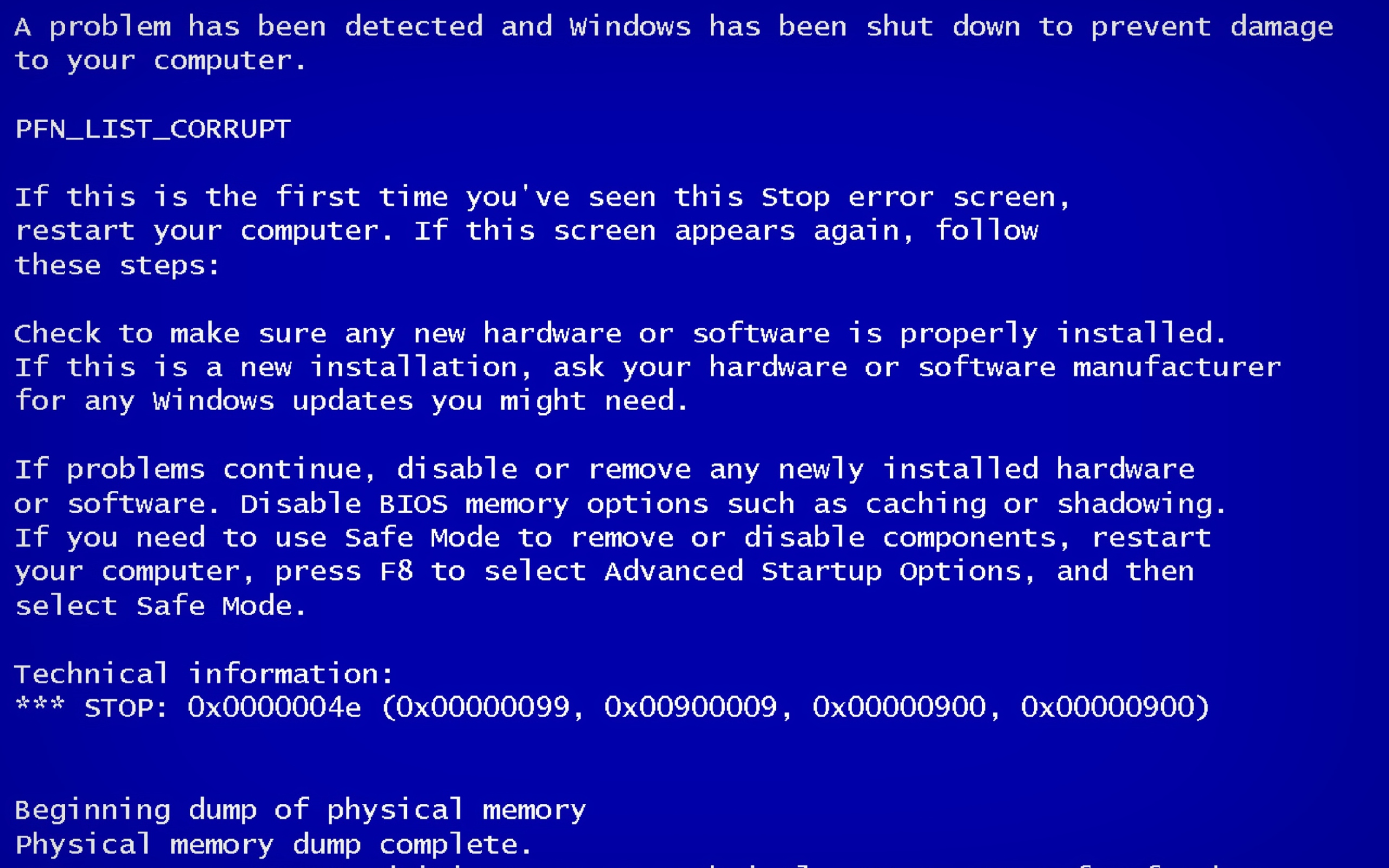
Шаг 4. Исправление инфекций и удаление вредоносных программ на вашем компьютере
Как определить, заражена ли ваша система вредоносными программами и вирусами?
Ну, во-первых, некоторые приложения могут работать некорректно.
И вы также можете увидеть возникновение ошибки 0x6.
Инфекции и вредоносное ПО являются результатом:
- Работа в Интернете с использованием открытых или незашифрованных общедоступных соединений Wi-Fi
- Загрузка приложений из неизвестных и ненадежных источников
- Преднамеренное внедрение вирусов в ваши домашние и офисные сети
Но, к счастью, их влияние можно сдержать.
- Войдите в «безопасный режим», нажав несколько раз клавишу F8 во время перезагрузки устройства. Выберите «Безопасный режим с поддержкой сети» в меню «Дополнительные параметры загрузки».
- Создайте резервную копию всех данных на вашем устройстве в безопасном месте. Предпочтительно это хранилище, которое не подключено к вашей существующей сети.

- Оставить файлы программы как есть. Именно из них инфекция обычно распространяется и может быть скомпрометирована.
- Запустите полное сканирование системы или проверку сканера по требованию. Если у вас уже установлен антивирус или программа для защиты от вредоносных программ, пусть она сделает всю тяжелую работу.
- Перезагрузите компьютер после завершения процесса.
- Наконец, измените все свои пароли и обновите драйверы и операционную систему.
СОВЕТ ПРОФЕССИОНАЛА: Вас раздражают частые обновления антивирусной программы? Не будь! Эти регулярные обновления добавляют новые сигнатуры вирусов в базу данных вашего программного обеспечения для экспоненциально лучшей защиты.
Шаг 5. Вернитесь в прошлое, чтобы устранить ошибку 0x6
Действия, описанные до этого момента в руководстве, должны были исправить ошибку с кодом ошибки установки Windows 7 0X6. Но процесс отслеживания того, что вызвало ошибку, представляет собой серию обоснованных догадок. Поэтому, если ситуация не устранена, перейдите к шагу 5.
Поэтому, если ситуация не устранена, перейдите к шагу 5.
Устройства Windows дают пользователям возможность путешествовать во времени и восстанавливать системные настройки до неповрежденного и безошибочного состояния.
Это можно сделать через удобную программу «Восстановление системы». Лучшая часть процесса заключается в том, что использование восстановления системы не влияет на ваши личные данные. Нет необходимости делать резервные копии новых песен и изображений на жестком диске.
- Откройте «Панель управления» и нажмите «Система и безопасность».
- Выберите опцию «Система».
- Слева от модального окна нажмите «Защита системы».
- Должно открыться окно свойств системы. Вы сможете увидеть опцию «Восстановление системы». Нажмите здесь.
- Используйте «Рекомендуемое восстановление» для наименьшего количества неприятностей и неожиданностей.
- Выберите точку восстановления системы (по дате), которая гарантирует возврат вашего устройства к тому времени, когда ошибка 0x6 еще не срабатывала.

- Нажмите «Далее» и завершите, нажав «Готово».
Если вы используете ОС Windows 7, вы можете открыть «Восстановление системы», выбрав «Пуск» > «Все программы» > «Стандартные» > «Системные инструменты».
Шаг 6. Ошибка 0x6, вызванная устаревшими драйверами
Обновление драйвера не так распространено, как обновление операционной системы или приложения, используемого для выполнения задач внешнего интерфейса.
Драйверы — это программные фрагменты, отвечающие за различные аппаратные блоки, поддерживающие работоспособность вашего устройства.
Поэтому, когда вы обнаружите ошибку с кодом ошибки установки Windows 7 0X6, обновление драйверов может быть хорошим выбором. Но это отнимает много времени и не должно рассматриваться как быстрое решение.
Вот пошаговый процесс обновления драйверов для Windows 8, Windows 8.1 и Windows 10.
- Проверьте сайт производителя вашего оборудования на наличие последних версий всех необходимых вам драйверов.
 Загрузите и извлеките их. Мы настоятельно рекомендуем использовать оригинальные драйверы. В большинстве случаев они доступны бесплатно на сайте поставщика. Установка несовместимого драйвера вызывает больше проблем, чем может исправить.
Загрузите и извлеките их. Мы настоятельно рекомендуем использовать оригинальные драйверы. В большинстве случаев они доступны бесплатно на сайте поставщика. Установка несовместимого драйвера вызывает больше проблем, чем может исправить. - Откройте «Диспетчер устройств» из панели управления.
- Просмотрите различные группы аппаратных компонентов и выберите те, которые вы хотите обновить.
- В Windows 10 и Windows 8 щелкните правой кнопкой мыши значок оборудования, которое вы хотите обновить, и выберите «Обновить драйвер».
- В Windows 7 и Vista щелкните правой кнопкой мыши значок оборудования, выберите «Свойства», перейдите на панель «Драйвер» и нажмите «Обновить драйвер».
- Далее вы можете разрешить своему устройству автоматически искать наиболее совместимые драйверы или выбрать обновление драйверов из тех версий, которые у вас есть на жестком диске. Если у вас есть установочный диск, то последний вариант должен быть предпочтительным. Первый часто может привести к неправильному выбору драйвера.

- Возможно, вам придется просмотреть множество предупреждений ОС Windows, когда вы завершаете обновление драйвера. К ним относятся «Windows не может проверить совместимость драйвера» и «Windows не может проверить издателя этого драйвера». Если вы знаете, что у вас есть нужный на очереди, нажмите «Да».
- Перезагрузите систему и, надеюсь, ошибка с кодом ошибки установки Windows 7 0X6 должна быть исправлена.
Шаг 7. Активация средства проверки системных файлов Windows
К настоящему времени ошибка установки Windows 7 с кодом 0X6 должна была быть исправлена. Но если вы еще не решили проблему, вы можете изучить вариант проверки файлов Windows.
С помощью средства проверки файлов Windows вы можете проверять все системные файлы, необходимые для работы вашего устройства, находить отсутствующие и восстанавливать их.
Звучит знакомо? Это почти как «Восстановление системы», но не совсем. Восстановление системы, по сути, возвращает вас во времени к якобы идеальной настройке системных файлов.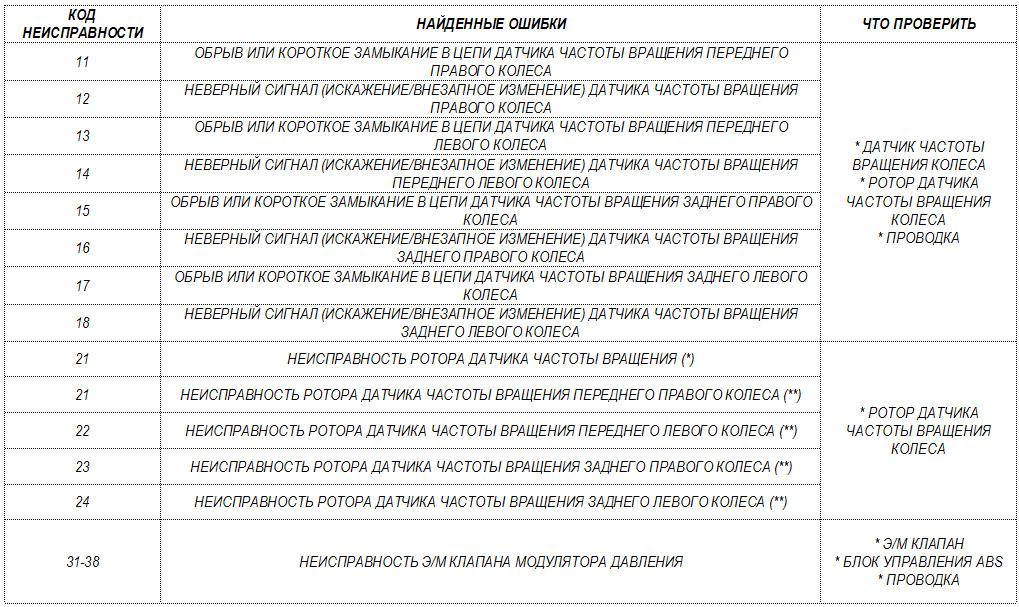 Средство проверки файлов является более исчерпывающим.
Средство проверки файлов является более исчерпывающим.
Он определяет, что не так, и заполняет пробелы.
- Прежде всего, откройте командную строку с повышенными правами.
- Далее, если вы используете Windows 8, 8.1 или 10, введите в окно «DISM.exe /Online /Cleanup-image /Restorehealth» и нажмите Enter.
- Процесс запуска средства обслуживания образов развертывания и управления ими (DISM) может занять несколько минут.
- После завершения введите следующую команду в приглашение «sfc /scannow».
- Теперь ваше устройство просмотрит все защищенные файлы и, если обнаружит аномалию, заменит скомпрометированную версию кэшированной версией, которая находится в папке %WinDir%\System32\dllcache.
Шаг 8. Ваша оперативная память повреждена? Выяснить.
Возможно ли это? Могут ли карты памяти вашего устройства вызвать ошибку 0x6?
Маловероятно — потому что чипы оперативной памяти не имеют движущихся частей и потребляют мало энергии. Но на этом этапе, если все остальное не помогло, диагностика вашей оперативной памяти может быть хорошим шагом.
Но на этом этапе, если все остальное не помогло, диагностика вашей оперативной памяти может быть хорошим шагом.
Вы можете использовать средство диагностики памяти Windows, чтобы выполнить эту работу. Пользователи Linux или Mac, у которых возникают сбои, могут использовать memtest86.
- Откройте свое устройство и перейдите прямо в «Панель управления».
- Нажмите «Администрирование».
- Выберите «Диагностика памяти Windows».
- Эта встроенная функция записывает ISO-образ вашей оперативной памяти и загружает компьютер с этого образа.
- Процесс занимает некоторое время. Как только это будет сделано, поле «Статус» в нижней части экрана заполнится результатом диагностики. Если проблем с ОЗУ/памятью нет, вы увидите «Проблем не обнаружено».
Один из недостатков средства диагностики памяти Windows связан с количеством выполняемых им проходов и проверяемых сегментов ОЗУ.
Memtest86 методично перебирает все сегменты вашей памяти — независимо от того, занята она или нет.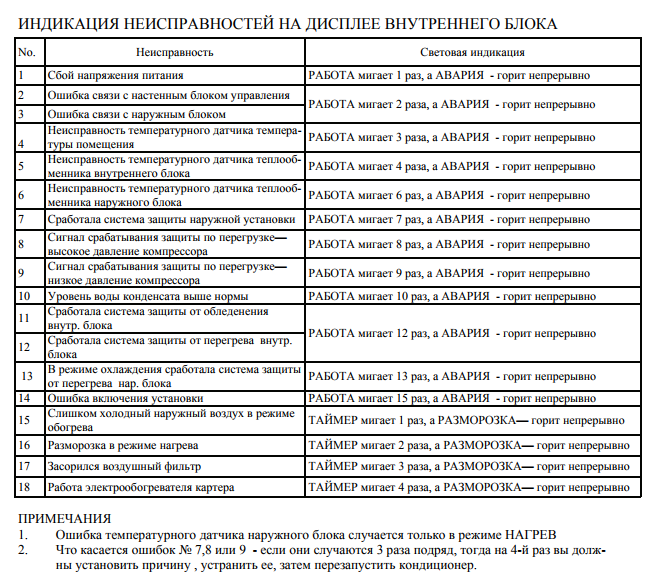
Но альтернатива Windows проверяет только занятые сегменты памяти и может быть неэффективной для определения причины ошибки с кодом ошибки установки Windows 7 0X6.
Шаг 9. Ваш жесткий диск поврежден? Выяснить.
Ваша оперативная или оперативная память — не единственный виновник, который может привести к ошибке с кодом ошибки установки Windows 7 0X6. Жесткий диск вашего устройства также требует тщательного осмотра.
Симптомы ошибки и повреждения жесткого диска:
- Частые сбои и синий экран смерти (BSoD).
- Проблемы с производительностью, такие как слишком медленные ответы.
- Ошибки, подобные ошибке 0x6.
Жесткие диски определенно надежны, но они не вечны.
Есть три вещи, которые вы можете сделать, чтобы диагностировать состояние вашей постоянной памяти.
- Возможно, вашему устройству будет трудно прочитать ваш диск. Это может быть причиной ошибки кода ошибки установки Windows 7 0X6.
 Вы должны исключить эту возможность, подключив накопитель к другому устройству и проверив повторение проблемы. Если ничего не происходит, состояние вашего диска в порядке.
Вы должны исключить эту возможность, подключив накопитель к другому устройству и проверив повторение проблемы. Если ничего не происходит, состояние вашего диска в порядке. - Соберите данные S.M.A.R.T с помощью WMIC (командной строки инструментария управления Windows) в командной строке. Для этого просто введите «wmic» в командную строку и нажмите Enter. Затем следуйте за ним с «diskdrive get status». Показания состояния S.M.A.R.T — надежный индикатор долговечности вашего накопителя.
- Исправить то, что повреждено. Предположим, вы обнаружили, что с вашим жестким диском не все в порядке. Прежде чем инвестировать в дорогостоящую замену, стоит попробовать использовать Check Disk или chkdsk.
- Откройте командную строку. Убедитесь, что вы находитесь в режиме администратора.
- Введите «chkdsk C:/F/X/R» и нажмите «Ввод». «C» здесь буква диска, а «R» восстанавливает данные, если это возможно, из поврежденных секторов.
- Разрешить перезагрузку системы при появлении запроса.

- И вы должны закончить.
Эти шаги могут привести к решению, которое вы ищете. В противном случае может снова появиться код ошибки установки Windows 7 0X6. Если это так, перейдите к шагу 10.
Шаг 10. Обновление ОС Windows
Подобно программным приложениям, которые вы используете для выполнения определенных задач на своем устройстве, операционная система также требует периодических обновлений.
Да, мы все слышали тревожные истории.
У устройств часто возникают проблемы с публикацией незавершенных обновлений, которые не проходят. Но эти обновления ОС включают важные исправления безопасности. Отсутствие их применения к вашей системе делает ее уязвимой для вирусов и вредоносных программ.
А также может вызвать ошибку 0x6.
Итак, вот как пользователи Windows 7, Windows 8, Windows 8.1 и Windows 10 могут проверить наличие последних обновлений и установить их:
- Нажмите кнопку «Пуск» в нижнем левом углу вашего устройства.

- Введите «Обновления» в строке поиска. Должна быть опция «Центр обновления Windows» или «Проверить наличие обновлений», в зависимости от используемой вами версии ОС.
- Нажмите. Система сообщит вам, доступны ли какие-либо обновления.
- У вас есть возможность выбрать компоненты обновления, которые вы хотите загрузить. Всегда отдавайте приоритет обновлениям безопасности.
- Нажмите «ОК», а затем «Установить обновления».
Шаг 11. Обновите ОС для устранения постоянной ошибки установки Windows 7 с кодом 0X6 Error
«Обновление Windows» спасает жизнь.
Для тех из вас, кто все еще с нами и ничего не помогало устранить ошибку 0x6, до недавнего времени единственным вариантом была новая установка Windows.
Больше нет.
Обновление Windows похоже на переустановку ОС Windows, но без изменения ваших личных данных. Это часы резервного копирования, сохраненные в один миг.
Благодаря обновлению все ваши системные файлы становятся как новые.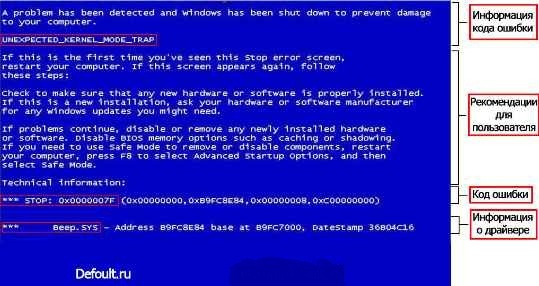 Единственная небольшая неприятность заключается в том, что все пользовательские приложения, которые вы установили, исчезли, а системные приложения, которые вы удалили, вернулись.
Единственная небольшая неприятность заключается в том, что все пользовательские приложения, которые вы установили, исчезли, а системные приложения, которые вы удалили, вернулись.
Тем не менее, это лучший выбор в качестве последнего шага этого процесса.
- Войдите в «Настройки» вашего ПК и нажмите «Изменить настройки».
- Нажмите «Обновление и восстановление», а затем выберите «Восстановление».
- Выберите «Сохранить мои файлы». При этом удаляются приложения и настройки, но сохраняются ваши личные файлы.
- Вы получите несколько предупреждающих сообщений о приложениях, которые будут удалены. Если вы прошли недавнее обновление ОС, процесс обновления сделает так, что вы не сможете вернуться к предыдущей версии ОС — если вы когда-нибудь почувствуете необходимость сделать это.
- Нажмите кнопку «Обновить».
Используете ли вы более старую версию Windows, в которой нет функции «Обновить»?
Может пора начать с нуля.
- Введите настройки BIOS.

- Здесь вам нужно изменить порядок загрузки вашего компьютера. Сделайте так, чтобы загрузка происходила не из существующих системных файлов, а с CD/DVD-привода.
- Вставьте исходный диск Windows в дисковод CD/DVD.
- Включите или перезагрузите устройство.
- Выберите, куда вы хотите установить системные файлы.
- Ваш компьютер будет перезагружен несколько раз, пока процесс идет своим чередом.
Щелкните здесь, чтобы запустить бесплатное сканирование среды выполнения Код ошибки установки Windows 7 0X6
Часто задаваемые вопросы
Что такое ошибки среды выполнения?
Ошибка выполнения, также известная как ошибка программы, возникает, когда программа активна и работает. Результат ошибки может привести к сбою программы. Однако существуют и другие типы подобных программных ошибок, такие как логические ошибки и утечки памяти. Такие ошибки, более известные как ошибки, обычно выявляются в процессе отладки.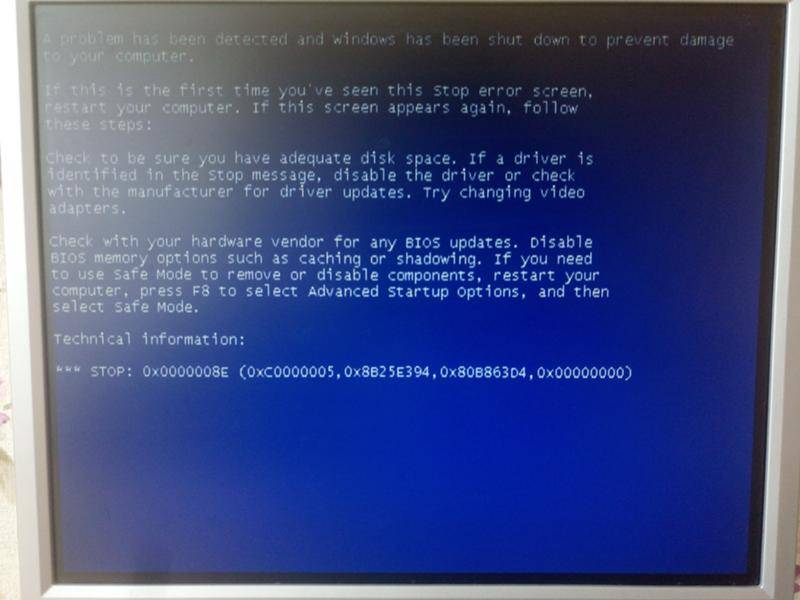
Зачем исправлять ошибки времени выполнения, такие как ошибка 0x6?
Ошибки среды выполнения, такие как ошибка 0x6, могут привести к остановке работы компьютера, что приведет к потере данных, что может привести к задержкам и разочарованиям. Постоянно иметь дело с этими всплывающими ошибками во время работы или использования программы может раздражать. Поскольку их можно исправить, мы рекомендуем сделать это как можно скорее.
Повысит ли скорость запуска удаление ошибок времени выполнения, таких как ошибка 0x6?
Ошибки времени выполнения не влияют на скорость запуска, так как ошибка возникает во время работы программы. Однако это может привести к сбою ОС во время или после запуска. Исправление ошибок времени выполнения не повлияет на скорость запуска компьютера. Это может просто помочь вам сэкономить время, уменьшив сбои и ошибки, которые могут привести к тому, что компьютер продолжит запускаться.
Начать загрузку
Автор:
Кёртис Хансен пользуется, возится с компьютерами и ремонтирует их с самого детства. Он вносит свой вклад в этот веб-сайт, чтобы помочь другим решить проблемы с компьютером, не покупая новый.
Он вносит свой вклад в этот веб-сайт, чтобы помочь другим решить проблемы с компьютером, не покупая новый.
Попробуйте установить Windows 7, код ошибки 0x6.
Я ищу обновления и сообщаю, что для моей системы доступны два важных обновления, но при попытке установить я получаю код ошибки 800b0100
Я ищу обновления и сообщаю, что для моей системы доступны два важных обновления, но при попытке установить я получаю код ошибки 800b0100
http://support.Microsoft.com/kb/956702
Сообщение об ошибке при попытке использовать веб-сайты Центра обновления Майкрософт или Центра обновления Windows для установки обновлений: «0x800B0100.
Если вышеуказанное не помогло решить проблему:
Форум Центра обновления Windows:
Поставляется с Vista, установите обновление и активируйте форум.
Вы получите наилучшую помощь по любой проблеме обновления/пакета обновления на форуме Центра обновления Windows; ссылка ниже:
http://social. answers.Microsoft.com/forums/en-us/vistawu/threads
answers.Microsoft.com/forums/en-us/vistawu/threads
Когда вы размещаете здесь публикацию, пожалуйста, укажите коды ошибок и то, что именно происходит, когда вы пытаетесь обновить.
Таким образом, вы получите наилучшую помощь.
До скорой встречи.
Мик Мерфи — партнер Microsoft
Попробуйте установить KB2656378, получить коды ошибок: 0x643 и 0x8007F070
Я испробовал ВСЕ предложенные исправления, включая MicrosoftFixIt50123 и т. д., удалил и переустановил все версии .NET Framework для следующей проблемы, которая сохраняется в течение шести недель. «Следующее обновление не установлено: обновление безопасности для Microsoft .NET Framework 1.0 SP3 на планшетных ПК с Windows XP и Media Center (KB2656378) Код ошибки: 0x8007F070.
Последней попыткой было использовать пошаговую справку для запуска с минимальной загрузкой, как было предложено в треде. Как и многие другие пользователи, я получаю сообщение о том, что «невозможно загрузить прямо сейчас.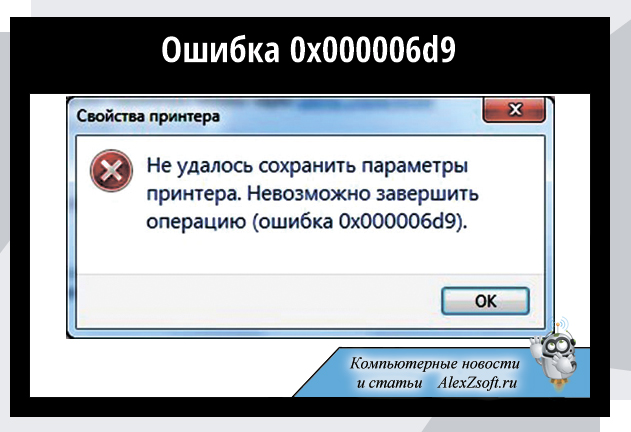 ..» Как мне заставить это работать, и если нет, то какие другие возможности остались?
..» Как мне заставить это работать, и если нет, то какие другие возможности остались?
Привет
— Пробовали ли вы загрузить и установить обновление Windows вручную?
-Знали ли вы о каких-либо изменениях, сделанных на компьютере до этой проблемы?
Метод 1: Выполните шаги по ссылке ниже и проверьте, сохраняется ли проблема.
Невозможно установить некоторые программы или обновления: http://support.Microsoft.com/kb/822798
Для справки:
Устранение распространенных проблем при установке в Центре обновления Windows, Центре обновления Майкрософт и Службах обновления Windows Server
http://support.Microsoft.com/kb/
2
Способ 2: Я предлагаю сбросить компоненты обновления Windows и проверить, помогает ли это.
Как сбросить компоненты Центра обновления Windows?: http://support. Microsoft.com/kb/971058
Microsoft.com/kb/971058
Примечание: Важно! В этом разделе, методе или задаче содержатся инструкции по изменению реестра. Однако при неправильном изменении реестра могут возникнуть серьезные проблемы. Поэтому убедитесь, что вы действуете с осторожностью. Для дополнительной защиты создайте резервную копию реестра перед его редактированием. Затем вы можете восстановить реестр, если возникнет проблема. Для получения дополнительных сведений о резервном копировании и восстановлении реестра щелкните число ниже, чтобы просмотреть статью в базе знаний Майкрософт: http://support.microsoft.com/kb/322756
Способ 3: Также я предлагаю вам загрузить и установить обновление вручную по ссылке ниже и проверить, помогает ли оно.
http://www.Microsoft.com/en-us/download/default.aspx
Надеюсь, эта информация поможет.
Не удается установить Центр обновления Windows с кодом ошибки 80004002.
OT:help: проблема с Windows Vista 64 (недоступное обновление).
Привет всем
Надеюсь, вы поможете мне решить эту проблему. Я не компьютер-пустышка во многих отношениях, но, пожалуйста, относитесь ко мне так, как если бы я был таковым (не думайте, что я знаю, что нужно делать, чтобы выполнить ваш совет). Это будет проще, потому что мне не придется спрашивать: «Ты сказал мне сделать это, но я не знаю, как это сделать».
У нас был установлен этот рабочий стол (Dell Studio с Vista 64) около 5 лет. Через пару дней я заметил, что вдруг я могу получить больше обновлений Windows (настроено автоматически, но иногда я делаю это вручную) и что история обновлений была полностью обслужено . Я также заметил проблему с файлами .zip. Я могу более свободно манипулировать ими, например, добавлять текстовый файл или удалять. Я подозреваю, что проблема с zip-файлами заключается в невозможности получения обновлений Windows, но меня, конечно, очень беспокоят обновления Windows.:max_bytes(150000):strip_icc()/GettyImages-931937012-f5a5f766c91c410da637b4f203076ede.jpg) Я редко использую zip-файлы, и у меня есть бесчисленное множество альтернатив для этих проблем.
Я редко использую zip-файлы, и у меня есть бесчисленное множество альтернатив для этих проблем.
Когда я пытаюсь получить обновления Windows, появляется код ошибки 80004002:
Я провел небольшое исследование и выяснил, что это, вероятно, связано с отсутствием «Windows Service Pack 2». Я скачал и попытался установить SP2 несколько раз, но каждый раз получаю это сообщение:
Когда я нажимаю «перейти в Интернет, чтобы узнать больше…»’, ничего не происходит.
Должен добавить, что у меня нет Service Pack 1, и я также запускал различные вредоносные программы и программы очистки, но все безуспешно.
Если кто поможет решить эту проблему, буду очень признателен.
Пожалуйста, спасибо за отзыв и удачи. Отметьте одно или несколько моих предыдущих сообщений, поскольку ОТВЕТ официально закроет вашу тему.
Не удается установить Центр обновления Windows, код ошибки 80040154
Исходное название: Моя Windows Vista SP2 теперь не позволяет мне выполнять восстановление системы.
Когда я пытаюсь это сделать, я получаю следующее сообщение:
Восстановление системы не работает на этом компьютере. Служба теневой копии тома, используемая при восстановлении системы, не работает. Дополнительную информацию см. в журнале событий. (0 х 81000202).
Я пытаюсь восстановить более раннюю дату, когда я пытаюсь выполнить обновление Windows, я получаю код ошибки 80040154.
Может ли кто-нибудь помочь мне в этих вопросах.
Спасибо.
Привет Дон,
Да, выполните действия, описанные в статье, и попробуйте установить доступные обновления Windows.
Примечание: Этот раздел, метод или задача содержат шаги, которые сообщают вам, как изменить реестр. Однако при неправильном изменении реестра могут возникнуть серьезные проблемы. Поэтому убедитесь, что вы действуете с осторожностью. Для дополнительной защиты создайте резервную копию реестра перед его редактированием. Затем вы можете восстановить реестр, если возникнет проблема. Для получения дополнительных сведений о резервном копировании и восстановлении реестра щелкните следующую ссылку. http://Windows.Microsoft.com/en-us/Windows-Vista/backup-the-registry
Для получения дополнительных сведений о резервном копировании и восстановлении реестра щелкните следующую ссылку. http://Windows.Microsoft.com/en-us/Windows-Vista/backup-the-registry
Для справки:
Как сбросить компоненты Центра обновления Windows?
http://support.Microsoft.com/kb/971058
При попытке установить AVG, получить код ошибки oxc0070643
Не удается установить загрузку средней новой версии. Получите сообщение об ошибке, говорящее, что Windows может работать в безопасном режиме. Я получаю код ошибки oxc0070643. Не удалось получить доступ к установщику Windows
.
* оригинальное название — установщик Windows не смог проконсультироваться. попробуйте загрузить среднее обновление и получите, что это действие могло завершиться неудачно, потому что Windows находится в безопасном режиме. * код ошибки oxc0070643
Взгляните на диссертацию…
RE: Установщик Windows не смог проконсультироваться со мной #1 Не удалось получить доступ к службе установщика Windows.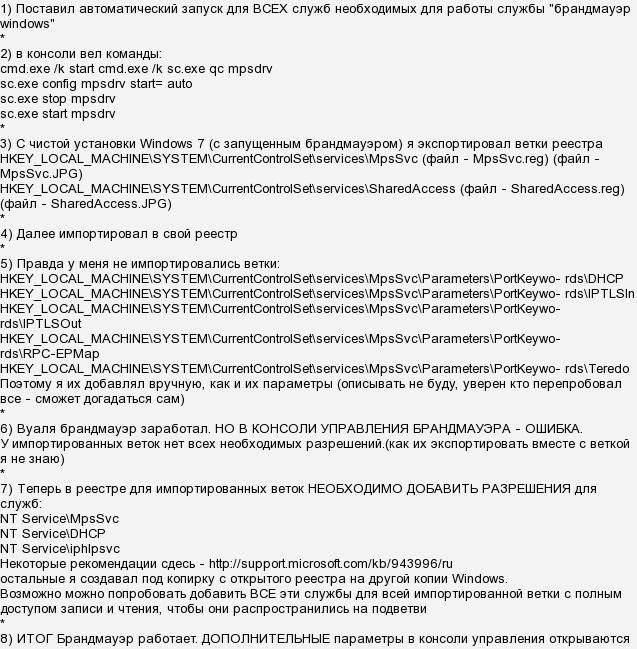 Это может произойти, если установщик Windows установлен неправильно. Обратитесь в службу поддержки.
Это может произойти, если установщик Windows установлен неправильно. Обратитесь в службу поддержки.
http://www.Winhelponline.com/blog/Vista-the-Windows-Installer-service-could-not-be-accessed/
#2 Как исправить «Служба установщика Windows не должна быть доступный» http://helpdeskgeek.com/how-to/how-to-fix-the-windows-installer-service-could-not-be-accessed-error/
RE: код ошибки «0 x 643» или код ошибки установки Windows «1603».
http://support.Microsoft.com/kb/923100/en-us
Чтобы помочь другим, ищущим ответы, отметьте как предложение ответа, если это решит вашу проблему.
не удалось установить код ошибки Windows 7: 0 х 80070017
Я попытался установить обновление для Windows 7 на свою 32-разрядную версию Vista, но код ошибки: 0 x 80070017 продолжает процесс завершения работы. Пишет, что файл поврежден и отменяет обновление. Я не знаю, что это за файл.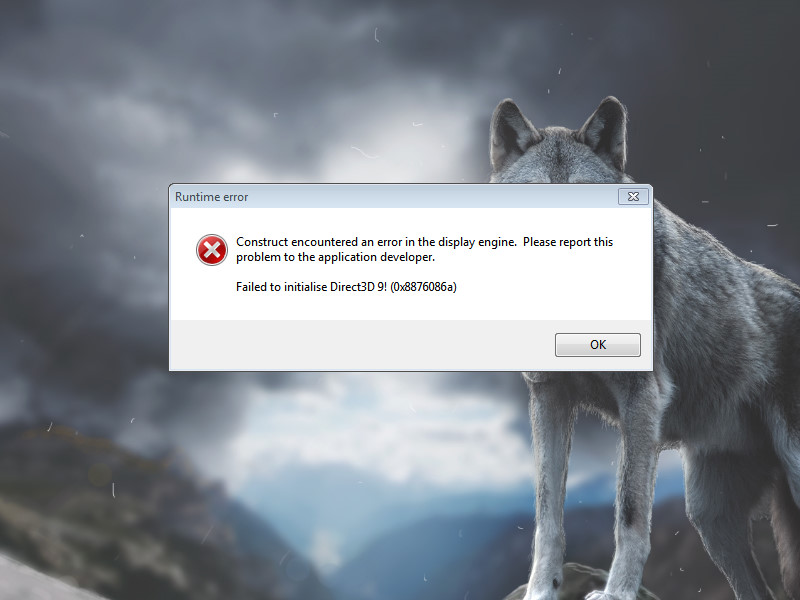 Кто-нибудь может мне помочь! ?
Кто-нибудь может мне помочь! ?
Центр обновления Windows не имеет отношения к обновлению Windows. Задавайте будущие вопросы об обновлении на этом форуме: http://social.answers.microsoft.com/Forums/en-US/w7install/threads
.
~ Robear Dyer (PA Bear) ~ MS MVP (то есть почта, безопасность, Windows и службы обновлений) с 2002 г. ~ ПРЕДУПРЕЖДЕНИЕ: MS MVP представляют или работают на Microsoft
Не удается установить код ошибки обновления Windows C015001A
Центр обновления Windows не устанавливается, выдает следующую ошибку Код C015001A
Вы должны быть администратором, чтобы запускать обновления Windows. Эта ошибка указывает на то, что вы не являетесь администратором и. Пожалуйста, обратитесь к администратору компьютера, на котором запущены обновления.
Нажмите кнопку «Пуск» -> «Windows».
В текстовом поле «Начать поиск» введите cmd (или найдите cmd.exe обычным способом)
Щелкните правой кнопкой мыши значок cmd.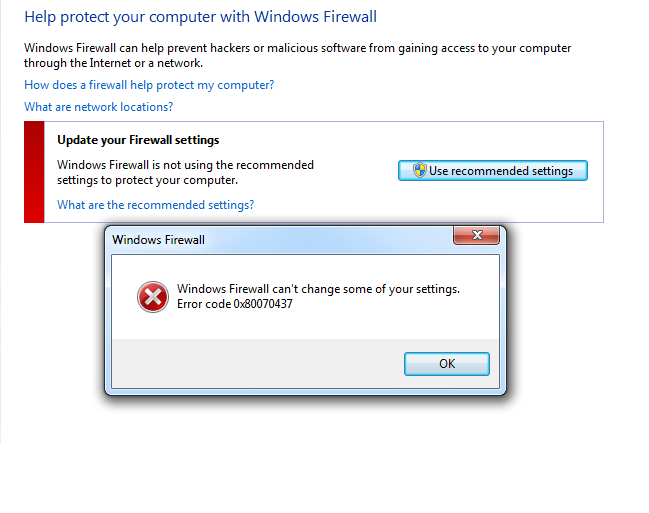 exe и выберите «Запуск от имени администратора».
exe и выберите «Запуск от имени администратора».
Благодарим вас за использование форума ответов Microsoft.
Дайте нам знать, как дела.
Не удается установить обновления Windows&запятая; код ошибки 80072EE7.
Оригинальное название: Обновления Windows
Центр обновления Windows перестал работать на моем рабочем столе Vista Home Premium через месяц. Исправить — работает постоянно — однако однажды он выдал мне код ошибки 80072EE7. После новой перезагрузки иногда я получаю значок, показывающий, что загружено 82%, но он так и не закончился. Он вручную — запускаю от имени администратора — у меня скачано только 32%. Список показывает, что теперь необходимо установить 14. Я пробовал все исправления — я могу найти без успеха.
Привет, Майк.
1 шт. какой Microsoft Fix — это вы пытались решить эту проблему?
2 Вы недавно вносили изменения в свой компьютер?
3. Сталкиваетесь ли вы с этой проблемой со всеми обновлениями Windows?
4. При каком количестве обновлений Windows вы столкнулись с этой проблемой?
При каком количестве обновлений Windows вы столкнулись с этой проблемой?
Я предлагаю вам выполнить шаги и проверить, помогает ли это.
Перейдите по ссылке и проверьте, помогает ли это.
Ошибка Центра обновления Windows 80072ee7
Попробуйте установить KB958484, получение кода ошибки 80070663
У меня есть дополнение к Windows Vista Home, и я не могу выполнить последнее обновление. Получен код ошибки 80070663 (KB958484). Я также не могу открыть свои документы (это нормально?).
Мы будем очень признательны за любую помощь.
Заранее спасибо.
Оригинальное название: код ошибки 80070663
CF. http://answers.microsoft.com/thread/6b998f61-6807-4539-a0fd-c69514a6ea97
Ошибка при установке Windows 7 (код ошибки: 0x8030002f)
В основном я запускаю установочный компакт-диск Windows 7 Ultimate и получаю эту ошибку, пожалуйста, настройте параметры индикатора 9, boot. win, что-то подобное, пожалуйста, помогите
win, что-то подобное, пожалуйста, помогите
Код ошибки: 0x8030002f
Работает: Windows Vista Home Edition
Dell inspiron 1545… Intel Core 2 Duo
Помогите, пожалуйста
не волнуйтесь, я решил проблему, теперь я использую Windows 7 Ultimate
Ошибка установки Windows 7 — код ошибки: 30068d
Установка 64-разрядной версии Windows 7 еще не скопировала файлы на диск.
Он останавливается с этим кодом ошибки. Он сказал, что какой-то dll не хватает.
Мы будем очень признательны за любую помощь.
Спасибо
Ashutosh
Сбои установки с такими сообщениями об ошибках обычно происходят из-за;
(1) проблемы с памятью — www.memtest.org следует загрузить бесплатную тестовую утилиту
(2) проблемы с приводом CD/DVD
(3) поврежденный установочный носитель — у вас низкая скорость записи на фирменных носителях или вы пробовали прямой ISO M, указанный в других элементах этой группы
4) убедитесь, что для биоса установлено значение по умолчанию сбой безопасности
создание облака не может установить Windows 10 — код ошибки 1
Уверен, я не один такой. Я пытаюсь обновить свою подписку на фотографии — у меня все еще установлен Photoshop CC2014. Я загрузил установщик cc, но он не работает и выдает ошибку 1. Нет проблем с обновлением моего Mac.
Я пытаюсь обновить свою подписку на фотографии — у меня все еще установлен Photoshop CC2014. Я загрузил установщик cc, но он не работает и выдает ошибку 1. Нет проблем с обновлением моего Mac.
Код ошибки 1: «невозможно установить». Creative Cloud для настольных ПК: https://helpx.adobe.com/creative-cloud/kb/failed-install-creative-cloud-desktop.html
.
Обновления не устанавливаются&запятая; Приложения не будут устанавливать код ошибки Windows 8: 0x8020002e
У нас есть 3 машины, мы в США (ноутбук S7 от Acer) и 2 других настольных компьютера
Ни один из них не может устанавливать обновления Windows или приложения из Магазина.
Я сделал чистую установку.
Создана только учетная запись пользователя MS (Hotmail)
Остановите службу обновления Windows, удалите файлы из обновления Windows, повторно активируйте службу и повторите попытку. (до сих пор нет 0x8020002e)
Отключена служба WSUS на сервере. И я пробовал устанавливать каждое обновление вручную.
И я пробовал устанавливать каждое обновление вручную.
Изменена локаль и обновление времени.
Удалены все антивирусы и активирован брандмауэр по умолчанию.
Запустил sfc/scannow (даже после полной переустановки Windows 8)
Все запущено от имени администратора, но обновления и загрузки приложений не выполняются.
Также встретился с парнями из службы поддержки MS, которые подключились удаленно к Support.me, и ничего не нашли.
Это не решение для всех в целом — но мы обнаружили, что проблема была связана с блоком брандмауэра Cyberoam, который фактически блокировал трафик в хранилище — после того, как он был удален из Интернета, аудит пакетов превысил количество обновлений.
Не удается установить обновления Windows — код ошибки 646
Я не могу установить следующие обновления Windows:
Обновление безопасности для Microsoft Office System 2007 (KB976321)
Обновление для фильтрации нежелательной почты в Microsoft Office Outlook 2007 (KB981726)
Сообщение об ошибке: Код 646
Что за Ф?
Кто-нибудь, дайте мне решение.
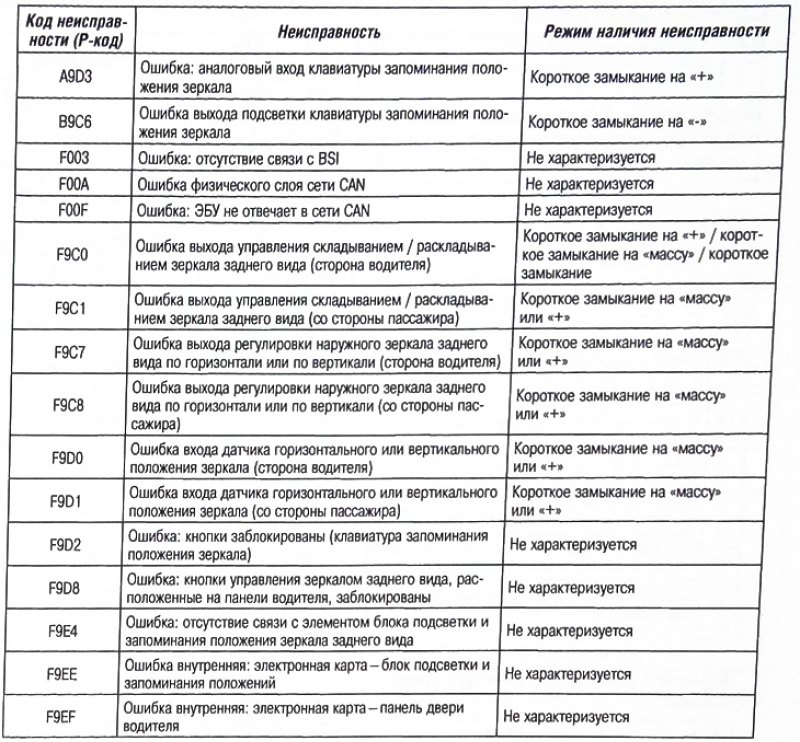 Похоже, что проблема вызвана следующим файлом…’;
Похоже, что проблема вызвана следующим файлом…’;

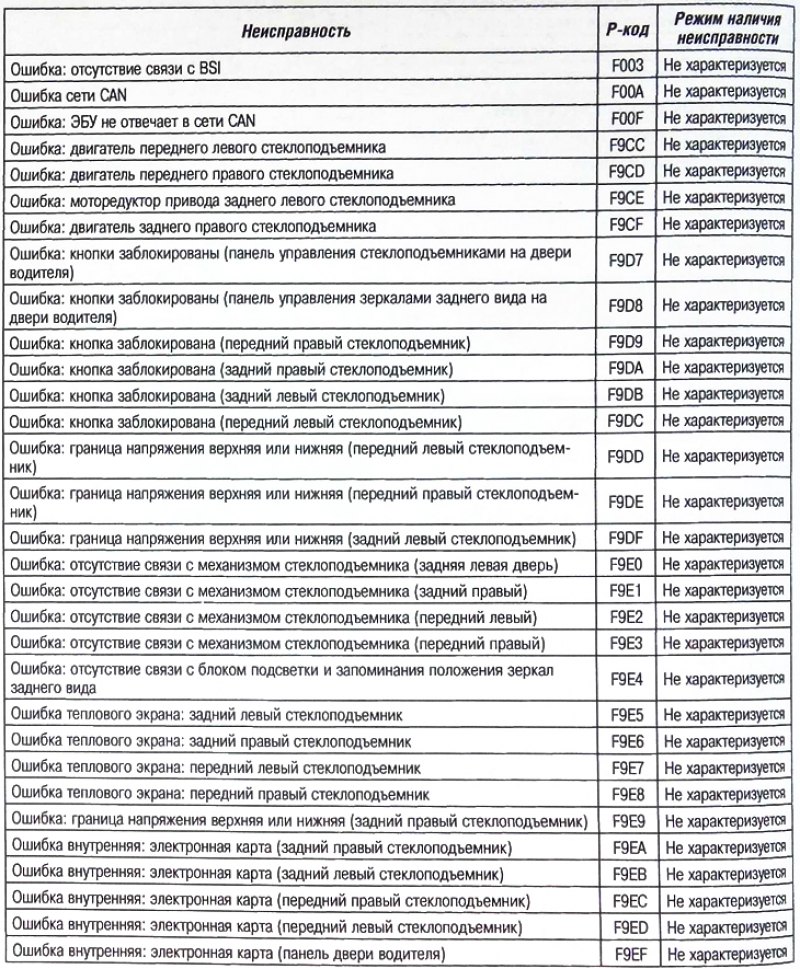
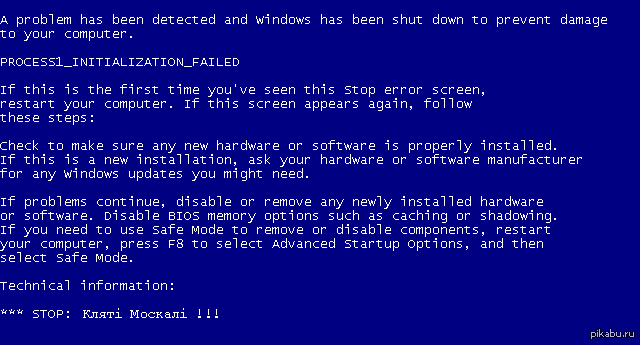
 Затем выберите тип файлов, которые вы хотите удалить, нажмите «ОК», а затем «Удалить файлы».
Затем выберите тип файлов, которые вы хотите удалить, нажмите «ОК», а затем «Удалить файлы».

 Загрузите и извлеките их. Мы настоятельно рекомендуем использовать оригинальные драйверы. В большинстве случаев они доступны бесплатно на сайте поставщика. Установка несовместимого драйвера вызывает больше проблем, чем может исправить.
Загрузите и извлеките их. Мы настоятельно рекомендуем использовать оригинальные драйверы. В большинстве случаев они доступны бесплатно на сайте поставщика. Установка несовместимого драйвера вызывает больше проблем, чем может исправить.
 Вы должны исключить эту возможность, подключив накопитель к другому устройству и проверив повторение проблемы. Если ничего не происходит, состояние вашего диска в порядке.
Вы должны исключить эту возможность, подключив накопитель к другому устройству и проверив повторение проблемы. Если ничего не происходит, состояние вашего диска в порядке.